ps如何改尺寸大小和像素
ps改尺寸大小和像素的方法:首先打开文件,点击裁剪;然后编辑区内调整图片到合适位置后裁剪;接着点击菜单栏上图像、图像大小;最后输入像素大小即可。

本文操作环境:Windows7系统,Adobe Photoshop CS6版本,Dell G3电脑。
ps改尺寸大小和像素的方法:
1、首先打开ps,点击文件—打开,或是按Ctrl+O打开要修改的图片;
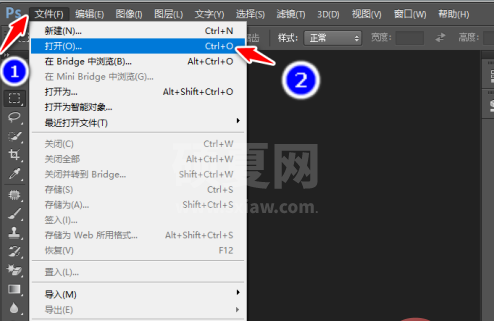
2、在左侧工具条找到裁剪;
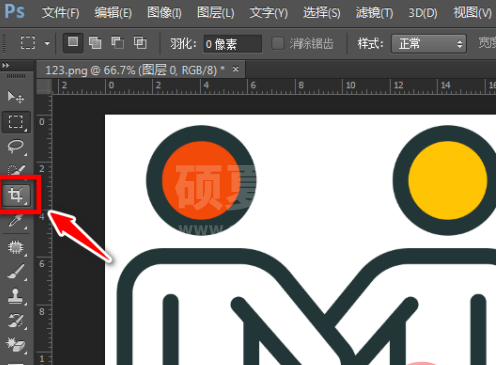
3、然后在顶部裁剪比例里输入320、240;
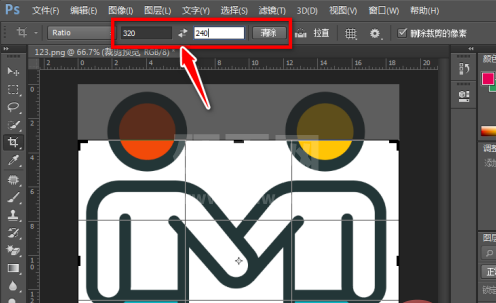
4、在下方编辑区内调整图片到合适位置后,单击右上角的对号图标确定,或按键盘上的Enter键,完成裁剪;
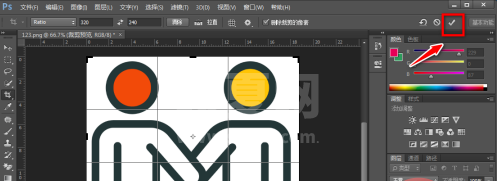
5、裁剪完成后,点击菜单栏上图像—图像大小;
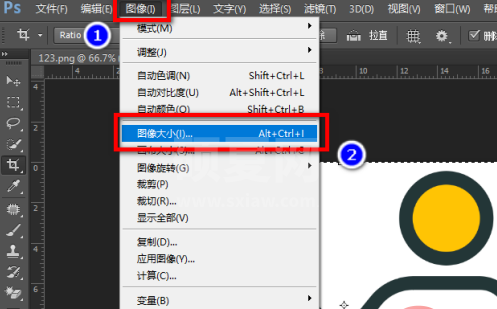
6、弹出的窗口中将像素改为320×240,然后点击确定;
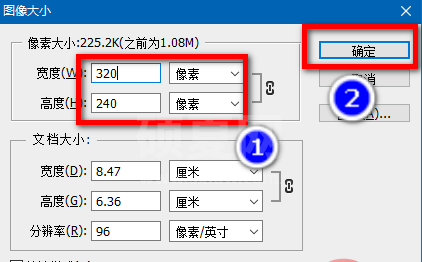
7、最后保存图像即可。
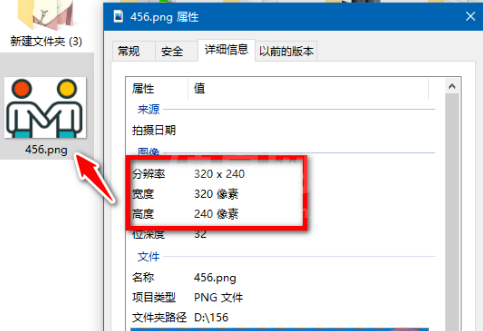
相关学习推荐:PS视频教程
以上就是ps如何改尺寸大小和像素的详细内容,更多请关注其它相关文章!
